Подключение внешней клавиатуры к ноутбуку может быть полезно, если вы хотите улучшить свой опыт использования ноутбука, работать с большим комфортом или имеете проблемы с встроенной клавиатурой. В данной статье мы рассмотрим пошаговую инструкцию о том, как подключить внешнюю клавиатуру к ноутбуку.
Шаг 1: Проверьте доступные порты на вашем ноутбуке. Обычно на ноутбуках есть несколько разъемов USB, которые могут использоваться для подключения внешней клавиатуры. Проверьте, наличие USB-портов на вашем ноутбуке и выберите свободный порт для подключения клавиатуры.
Шаг 2: Возьмите кабель от внешней клавиатуры и подключите его к выбранному USB-порту на вашем ноутбуке. Кабель должен быть подключен к порту USB таким образом, чтобы подходящая сторона и разъемы были соединены.
Шаг 3: Когда внешняя клавиатура подключена к ноутбуку, операционная система должна распознать новое устройство автоматически и установить драйверы, если это необходимо. Ваша внешняя клавиатура теперь должна быть готова к использованию, и вы можете начать набирать текст или выполнять любые другие операции, используя внешнюю клавиатуру.
Проверка совместимости устройств
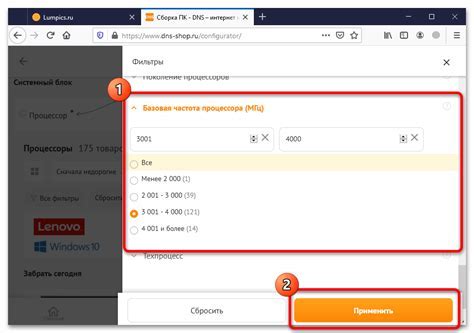
Перед подключением внешней клавиатуры к ноутбуку необходимо убедиться в их совместимости. Для этого важно проверить соответствие интерфейсов и требований к операционной системе.
1. Проверка интерфейса:
Убедитесь, что ваш ноутбук и внешняя клавиатура поддерживают один и тот же интерфейс. Наиболее распространенными интерфейсами клавиатур являются USB и Bluetooth. Если ваш ноутбук имеет соответствующие порты и настройки, то подключение таких устройств не представляет проблемы.
2. Проверка требований к операционной системе:
- Windows: Для подключения внешней клавиатуры к ноутбуку с операционной системой Windows не требуется дополнительных драйверов или настроек. Клавиатура должна быть совместима с установленной версией Windows.
- MacOS: Если вы используете ноутбук от Apple, то важно, чтобы внешняя клавиатура была совместима с macOS. В случае необходимости установки драйверов или программного обеспечения, следуйте указаниям производителя.
- Linux: При использовании операционной системы Linux обратите внимание на совместимость клавиатуры с вашей дистрибутивом Linux. В некоторых случаях может потребоваться установка драйверов или настройка определенных параметров.
Проверка совместимости устройств позволит избежать проблем при подключении внешней клавиатуры к вашему ноутбуку. Если все требования и интерфейсы совпадают, вы можете приступить к подключению и настройке устройства.
Подготовка клавиатуры
Перед тем, как подключить внешнюю клавиатуру к ноутбуку, необходимо выполнить несколько шагов подготовки:
- Определите тип интерфейса внешней клавиатуры. Наиболее распространенные типы интерфейсов - USB и Bluetooth. Убедитесь, что ваш ноутбук поддерживает соответствующий тип интерфейса.
- Выберите подходящую модель внешней клавиатуры. В зависимости от ваших потребностей и предпочтений, можно выбрать клавиатуру с различными характеристиками, такими как механические клавиши, подсветка, отсутствие шума и т.д.
- Убедитесь в работоспособности клавиатуры. Перед подключением к ноутбуку, рекомендуется проверить работу внешней клавиатуры на другом устройстве. Это поможет избежать проблем с неисправным устройством.
Когда все предварительные действия выполнены, можно приступать к подключению внешней клавиатуры к ноутбуку.
Подключение кабеля клавиатуры

Для подключения внешней клавиатуры к ноутбуку необходимо выполнить следующие шаги:
- Проверьте наличие свободного USB-порта на ноутбуке.
- Возьмите кабель клавиатуры и вставьте его в свободный USB-порт.
- Убедитесь, что кабель был подключен надежно и плотно.
- Проверьте, что ноутбук распознал клавиатуру. Откройте любое текстовое поле и попробуйте набрать текст с помощью новой клавиатуры.
Если клавиатура не работает, попробуйте следующие рекомендации:
- Перезагрузите ноутбук. Иногда после перезагрузки устройства клавиатура начинает работать нормально.
- Подключите клавиатуру к другому USB-порту на ноутбуке.
- Проверьте состояние кабеля клавиатуры и USB-порта. Если они повреждены, замените их.
Если проблема не решена после выполнения всех указанных действий, возможно, есть проблема с самой клавиатурой. Рекомендуется обратиться в специализированный сервисный центр для диагностики и ремонта устройства.
Установка драйверов
После подключения внешней клавиатуры к ноутбуку необходимо установить драйверы, чтобы корректно функционировали все клавишки и дополнительные возможности данного устройства.
1. Скачайте драйверы для внешней клавиатуры с официального сайта производителя или используйте диск, поставляемый в комплекте с устройством. При необходимости, уточните совместимость драйверов с вашей операционной системой.
2. Запустите установочный файл драйверов и следуйте инструкциям на экране. Обычно это процедура достаточно проста и заключается в нажатии нескольких кнопок "Далее".
3. После завершения установки перезагрузите ноутбук, чтобы изменения вступили в силу. Также может потребоваться подключить и отключить внешнюю клавиатуру для корректного распознавания.
4. После перезагрузки проверьте работу внешней клавиатуры. Проверьте работу основных клавиш и дополнительных функций, если они есть. Если что-то не работает, проверьте, установлены ли все необходимые драйверы и повторите процесс установки.
5. Для удобства настройте клавиатуру: выберите нужную раскладку, настройте подсветку клавиш и другие параметры в соответствии с вашими предпочтениями. Обычно это можно сделать через программное обеспечение, которое идет в комплекте с драйверами.
В случае, если у вас возникли сложности с установкой драйверов внешней клавиатуры или проблемы с ее работой, рекомендуется обратиться к специалистам или воспользоваться официальной поддержкой производителя.
Проверка работоспособности
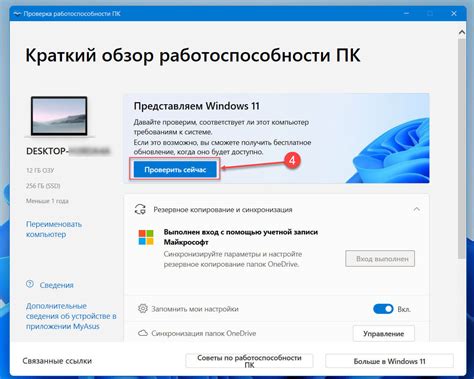
После подключения внешней клавиатуры к ноутбуку, необходимо убедиться в ее работоспособности. Проведите небольшую проверку, чтобы убедиться, что клавиатура функционирует правильно.
В первую очередь, проверьте, что все клавиши нажимаются и отпускаются без каких-либо нарушений. Нажмите каждую клавишу поочередно и обратите внимание на ее реакцию. Клавиши должны быть упругими и не застревать при нажатии.
Также проверьте работу всех дополнительных функциональных клавиш, таких как клавиши со знаками пунктуации, функциональные клавиши и т.д. Убедитесь, что они работают корректно и предоставляют необходимые возможности.
Особое внимание обратите на работу клавиш со специальными символами, например, с символами квадратного корня, доллара, евро и т.п. Проверьте, что эти символы отображаются корректно при нажатии соответствующей клавиши.
Дополнительно, вы можете воспользоваться встроенной программой для проверки клавиш на вашем ноутбуке. В операционной системе Windows это можно сделать через "Панель управления" -> "Язык и региональные стандарты" -> "Изменение клавиатуры или другие методы ввода". Возможно, ваш ноутбук также имеет специальную клавишу для проверки клавиш, которая позволяет проверить их работоспособность.
При проверке работоспособности внешней клавиатуры, убедитесь, что все клавиши работают без сбоев и предоставляют все необходимые функции. Если вы обнаружили проблемы с какими-либо клавишами, проверьте правильность подключения и, при необходимости, обратитесь к инструкции производителя.
Настройка раскладки клавиатуры
Настройка раскладки клавиатуры — это важный шаг после подключения внешней клавиатуры к ноутбуку. Она позволяет пользователям изменить расположение клавиш и настроить горячие клавиши под свои предпочтения.
В Windows можно настроить раскладку клавиатуры следующим образом:
- Перейдите в меню "Пуск" и выберите "Параметры".
- В открывшемся окне "Параметры" выберите раздел "Время и язык".
- В левой части окна выберите "Регион и язык" и затем нажмите на кнопку "Изменить раскладку клавиатуры".
- В открывшемся окне выберите желаемую раскладку клавиатуры из списка.
- Нажмите на кнопку "Добавить" и выберите раскладки, которые хотите добавить.
- Удалить ненужную раскладку можно, выделив ее в списке и нажав на кнопку "Удалить".
- После выбора нужных раскладок можно нажать на кнопку "Применить" и "ОК", чтобы сохранить изменения.
Настройка раскладки клавиатуры позволяет быстро и удобно работать с ноутбуком, особенно если вы предпочитаете определенную раскладку или часто используете горячие клавиши. Не забывайте сохранять изменения после настройки, чтобы они вступили в силу.
Дополнительные рекомендации и советы

При подключении внешней клавиатуры к ноутбуку, рекомендуется сначала проверить, поддерживается ли ваше устройство подключение внешней клавиатуры. Обычно это можно узнать в руководстве пользователя или на официальном сайте производителя ноутбука.
Если ваш ноутбук поддерживает подключение внешней клавиатуры, следует убедиться, что у вас есть соответствующие разъемы. Наиболее распространенные разъемы для подключения внешней клавиатуры на ноутбуке – USB и PS/2. В большинстве случаев внешняя клавиатура подключается через USB-порт, так что убедитесь, что у вас есть свободный USB-разъем.
Перед подключением внешней клавиатуры к ноутбуку, важно убедиться, что ваш ноутбук выключен или находится в режиме ожидания (hibernation) или сна (sleep), чтобы избежать возможных проблем с драйверами клавиатуры.
Если ваш ноутбук не обеспечивает внешний разъем клавиатуры, вы можете использовать внешний адаптер, который позволяет подключать внешние устройства, включая клавиатуру, через другие порты, такие как Thunderbolt или HDMI.
После подключения внешней клавиатуры к ноутбуку вам может потребоваться установить драйверы для этой клавиатуры, если они не были установлены автоматически. Обычно эти драйверы поставляются в комплекте с клавиатурой на диске или доступны для загрузки с официального сайта производителя клавиатуры.
Если после подключения внешней клавиатуры вы обнаружите, что некоторые клавиши не работают должным образом, попробуйте переключить язык ввода на компьютере или включить функцию Num Lock (если проблема связана с числовыми клавишами).
Если проблема не решается, попробуйте подключить клавиатуру к другому порту USB или использовать другую клавиатуру, чтобы исключить возможные проблемы с портами или самим устройством.






